Cum să remediați iPhone-ul care nu primește texte de la Android
Publicat: 2023-02-10
Cu ajutorul textelor și mesajelor, puteți comunica cu prietenii și familia de pe telefon. Dar dacă nu poți să trimiți sau să primești mesaje pe dispozitivul tău, asta poate fi cu adevărat frustrant. Dacă ați întâlnit și acest iPhone care nu primește texte de la problema Android, nu trebuie să vă faceți griji. În acest articol, vom discuta despre cum să remediați mesajele neprimite pe iPhone sau textul Android neprimit problema iPhone. Așadar, continuați să citiți acest articol pentru a obține informații despre remedierea acestei probleme pentru a vă continua eforturile de mesagerie.

Cum să remediați iPhone-ul care nu primește texte de la Android
Continuați să citiți în continuare pentru a găsi metodele de a remedia problema iPhone-ului care nu primește texte de la Android în detaliu, cu ilustrații utile pentru o mai bună înțelegere.
Metoda 1: Reporniți iPhone-ul
Erorile obișnuite pot fi remediate pe dispozitivul dvs., iar iPhone-ul dvs. va fi reîmprospătat de la erorile temporare atunci când îl reporniți. Deci, dacă întâmpinați că iPhone nu primește texte de la problema Android, puteți încerca să reporniți iPhone-ul pentru a remedia erorile sau erorile de program. Pentru a vă familiariza cu modul în care vă puteți reporni iPhone-ul, citiți ghidul nostru despre Cum să reporniți iPhone X.
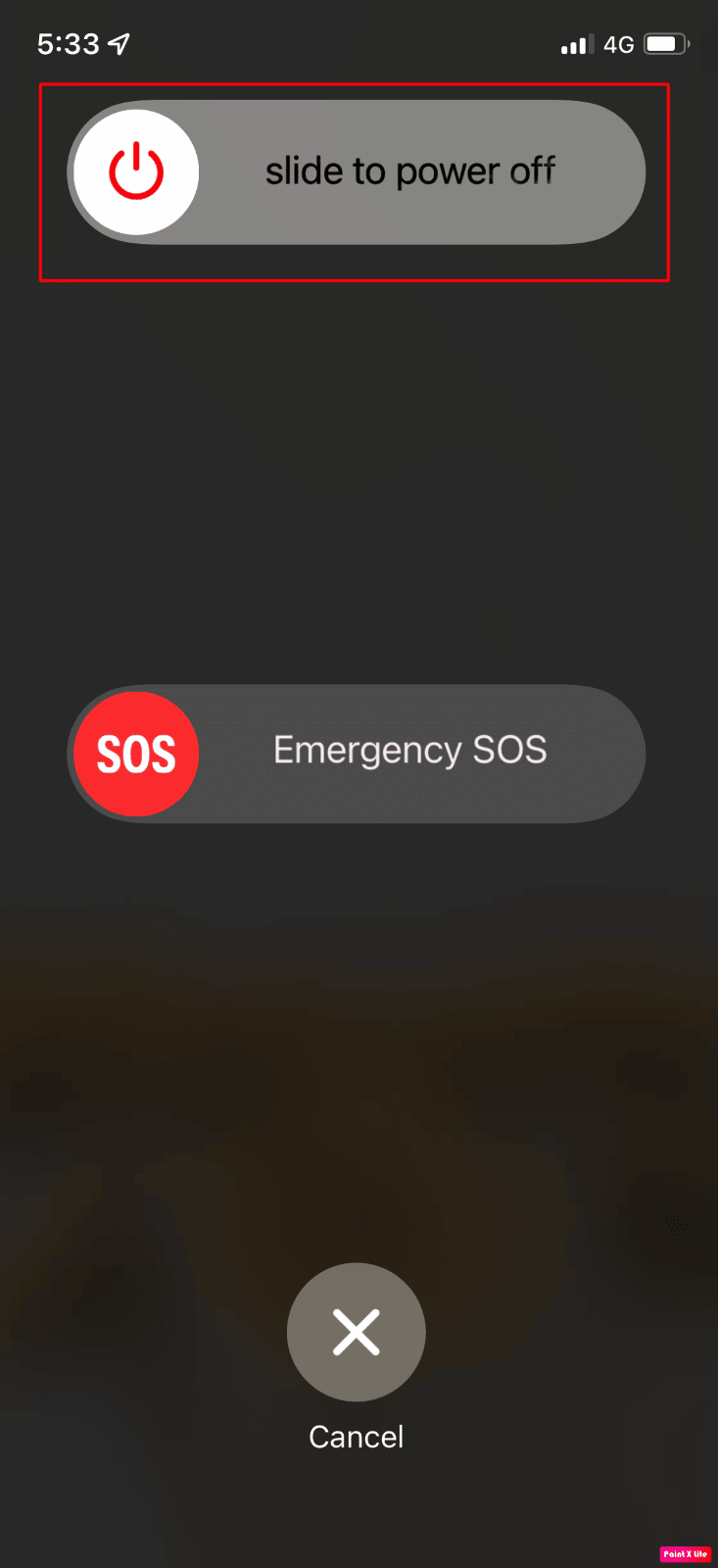
Metoda 2: Dezactivați modul Avion
Asigurați-vă că dezactivați modul avion pe iPhone, deoarece dacă acesta este activat, este posibil să întâlniți mesaje neprimite pe iPhone. Pentru a obține informații despre cum puteți dezactiva modul avion, urmați pașii discutați mai jos:
1. Glisați în jos din colțul din dreapta sus al ecranului iPhone-ului pentru a accesa Centrul de control .
2. Apoi, dezactivați comutatorul pentru pictograma mod Avion pentru a o dezactiva.
Notă : dacă pictograma mod Avion este gri, înseamnă că modul Avion este dezactivat.
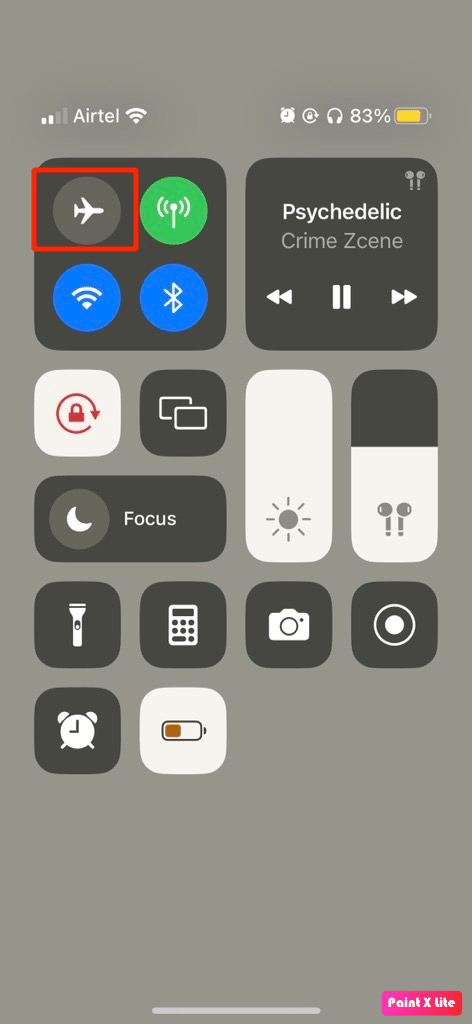
Citește și : Cum să dezactivezi modul Sleep pe iPhone
Metoda 3: Forțați închiderea aplicațiilor
Închiderea forțată a aplicațiilor poate ajuta la rezolvarea problemei, deoarece s-ar putea să vă confruntați cu problema din cauza unei erori temporare. Pentru a afla cum să faceți acest lucru, urmați pașii menționați mai jos:
Opțiunea I: pentru iPhone X și mai târziu
1. Glisați în sus din partea de jos a ecranului de pornire și apoi opriți-vă în mijlocul ecranului. Procedând astfel, vă vor afișa toate aplicațiile care rulează în prezent.
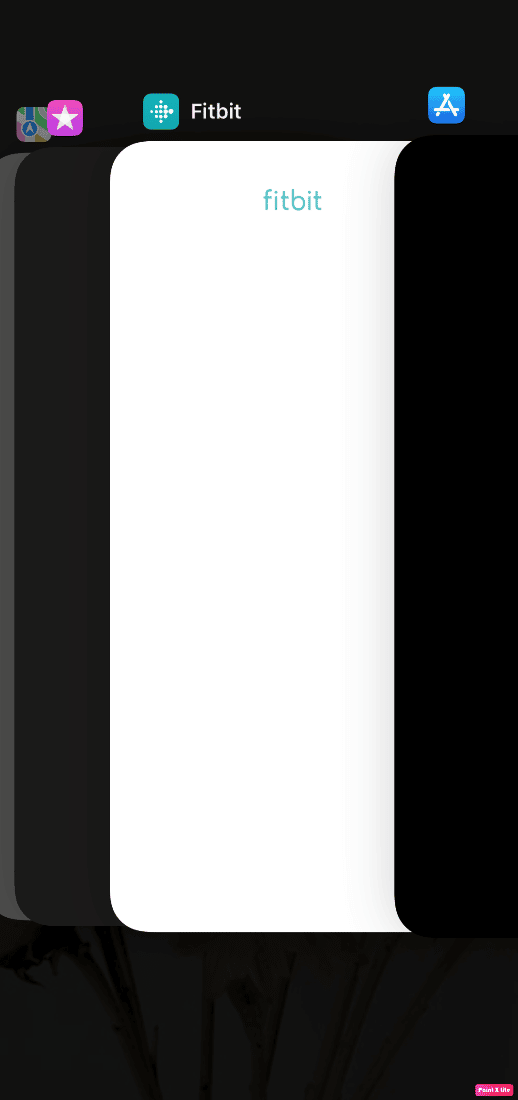
2. Glisați în sus pe previzualizările aplicației pentru a le închide.
Opțiunea II: pentru iPhone 8, iPhone SE și iPod touch
1. Apăsați butonul de pornire de două ori pentru a vedea lista aplicațiilor care au fost utilizate recent.
2. Continuați să glisați în sus pe previzualizările aplicației pentru a le închide pe toate.
Metoda 4: Deblocați contactele
Dacă ați blocat un anumit număr de contact Android și nu l-ați deblocat încă, nu veți putea primi și trimite texte de la acel număr. Deci, asigurați-vă că nu este cazul dvs. Pentru a afla cum puteți debloca numărul, citiți pașii de mai jos:
1. Deschideți aplicația Setări pe iPhone.
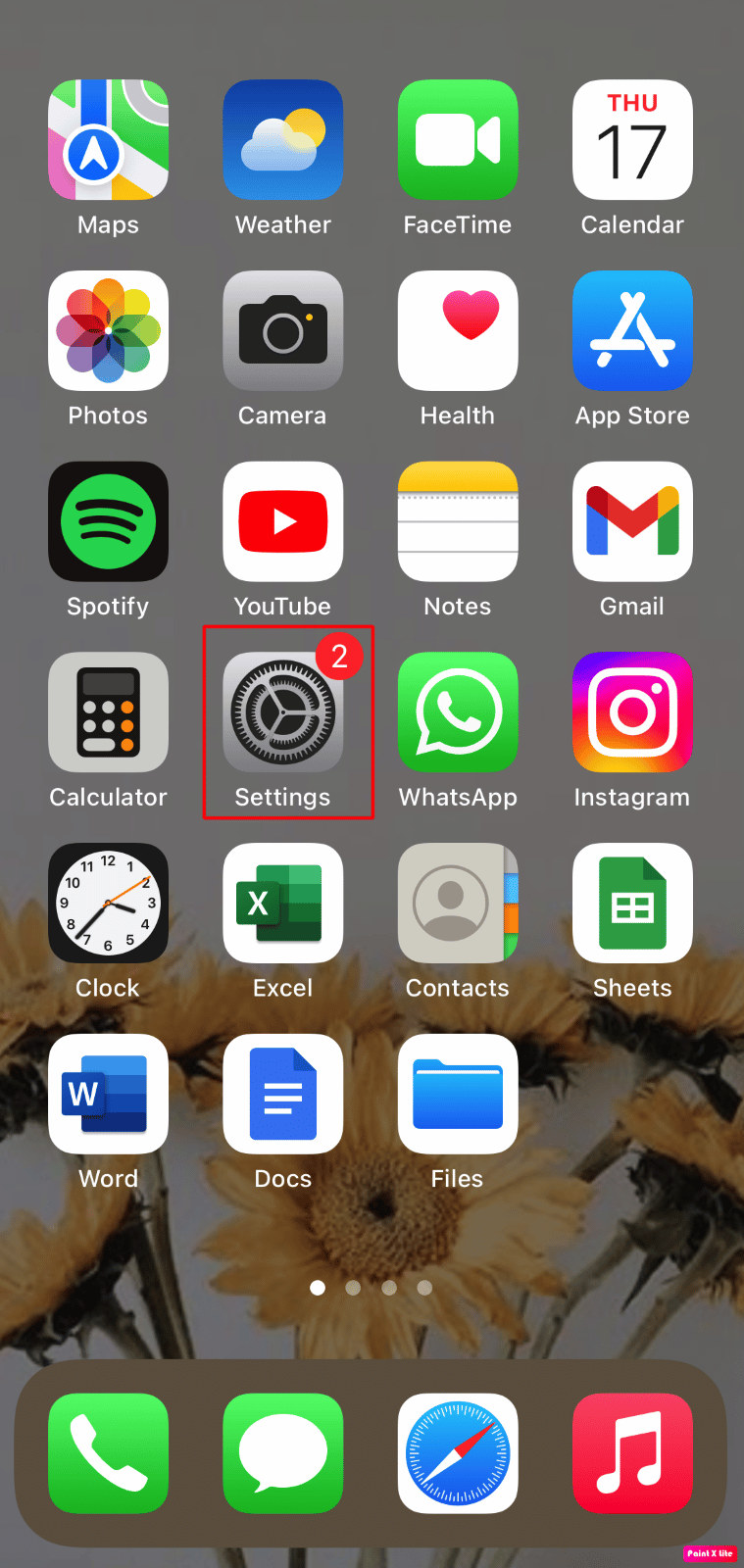
2. Apoi, apăsați pe Telefon > Contacte blocate .
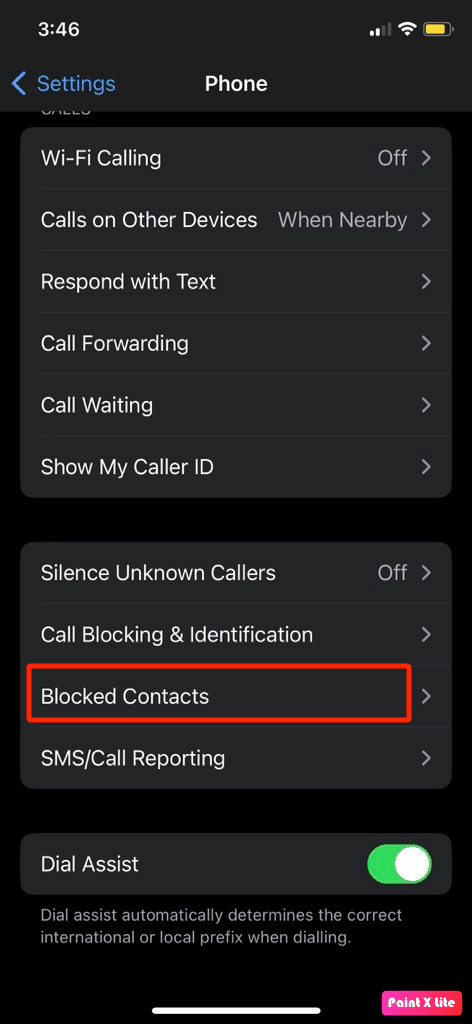
3. Găsiți și glisați spre stânga numărul de telefon Android dorit și apăsați pe Deblocare .
Citiți și : Cum să remediați toate numele de contact care au dispărut pe iPhone
Metoda 5: Activați MMS
O altă metodă pe care o puteți opta pentru a rezolva problema este prin activarea MMS, pentru a vă familiariza cu această metodă, citiți mai jos:
1. Lansați aplicația Setări pe iPhone.
2. Apoi, apăsați pe opțiunea Mesaje .
3. Activați comutatorul pentru opțiunea Mesaje MMS sub titlul SMS/MMS .
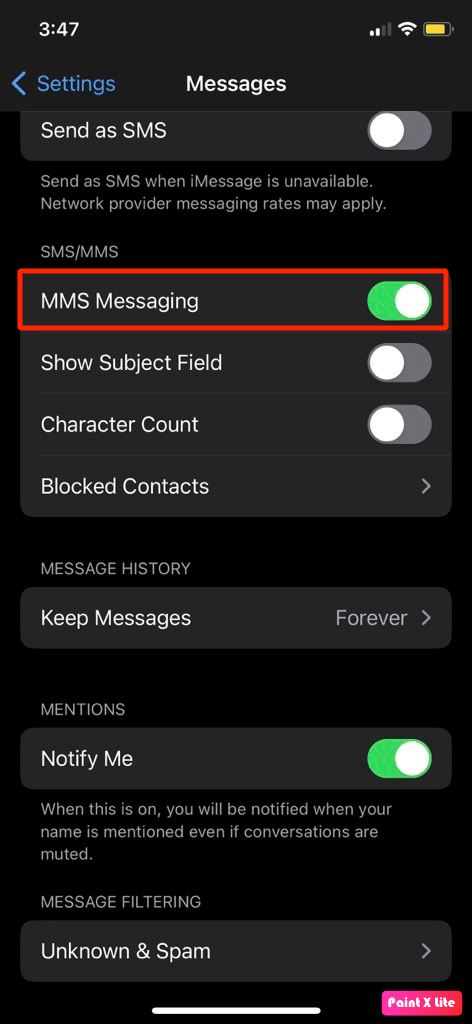
Metoda 6: Actualizați setările operatorului
Puteți actualiza setările operatorului pe iPhone pentru a rezolva problema. Aceste fișiere sunt fișiere importante care conțin date despre iPhone și rețeaua dvs. celulară. Trebuie să se actualizeze pentru a asigura conectivitatea și cea mai bună performanță cu rețeaua dvs. De obicei, iPhone-ul dvs. vă va anunța când este disponibilă o actualizare, dar este foarte posibil să le ratați. Urmați pașii de mai jos pentru a verifica actualizarea setărilor operatorului:
1. Lansați Setări pe iPhone.
2. Apoi, apăsați pe General .
3. Acum, apăsați pe Despre din meniu.
Notă : Dacă există actualizări disponibile, vi se va cere să le instalați.
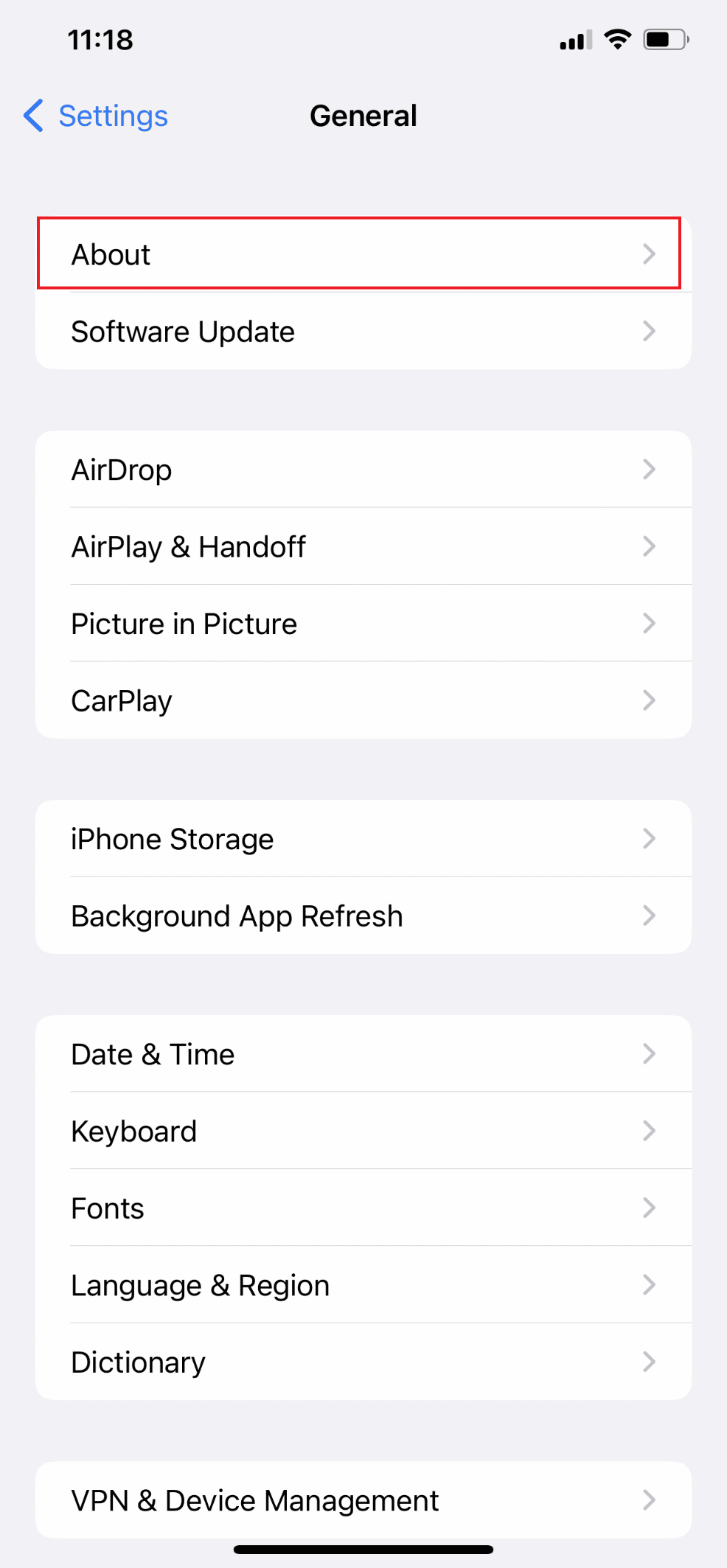
Citiți și : Remediați notificarea mesajului iPhone care nu funcționează
Metoda 7: Actualizați iOS
Ori de câte ori este disponibilă o nouă actualizare pe dispozitivul dvs., nu trebuie să le omiteți. În schimb, ar trebui să vă mențineți iPhone-ul actualizat. Instalând cea mai recentă actualizare de software, utilizatorii pot rezolva problemele pe care le-ar putea întâlni, cum ar fi iPhone care nu primește texte de la Android sau texte care nu sunt primite pe iPhone. Urmați pașii menționați mai jos pentru a vă actualiza iPhone-ul:

Notă : Înainte de a actualiza iPhone-ul, asigurați-vă că aveți o conexiune bună la internet.
1. Lansați Setări iPhone .
2. Apăsați pe opțiunea General .
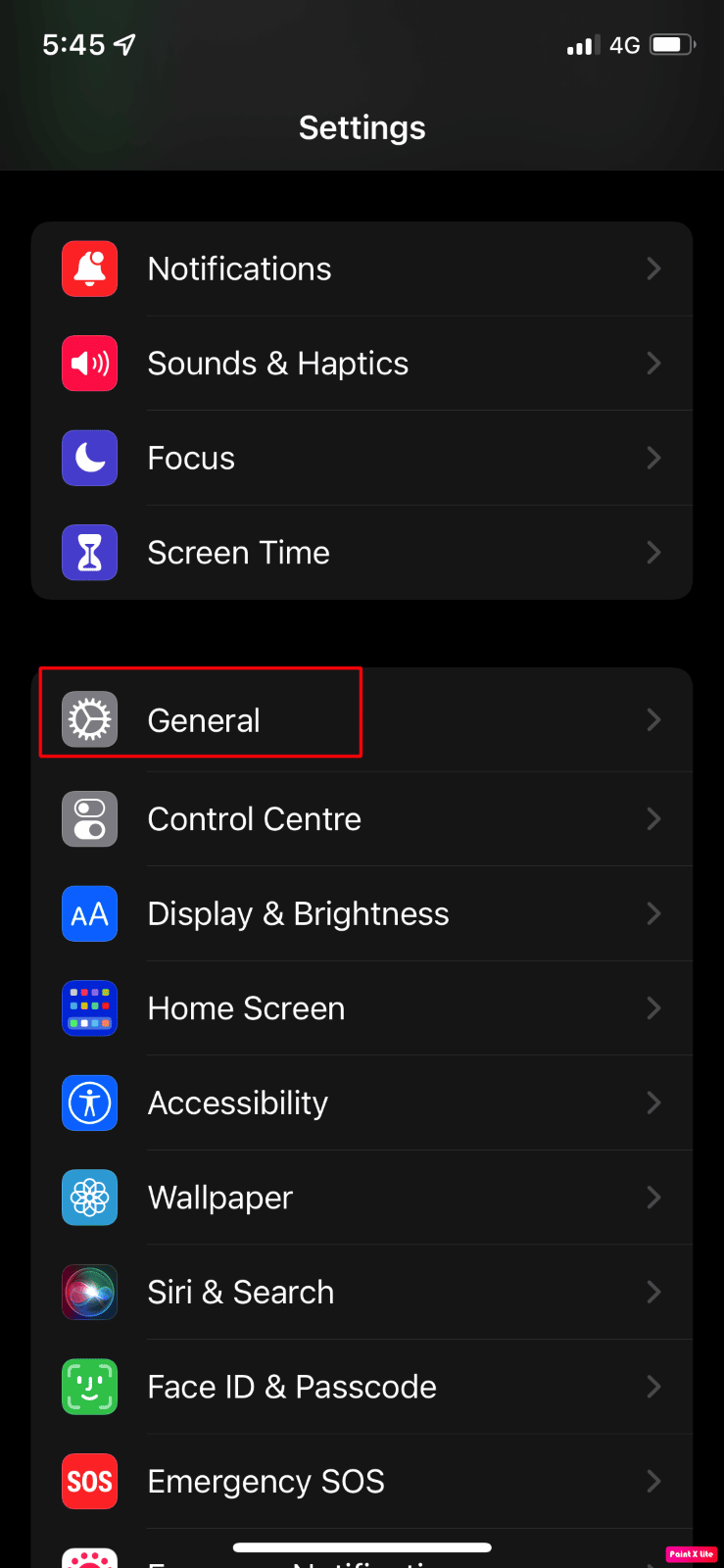
3. Apoi, apăsați pe opțiunea Actualizare software .
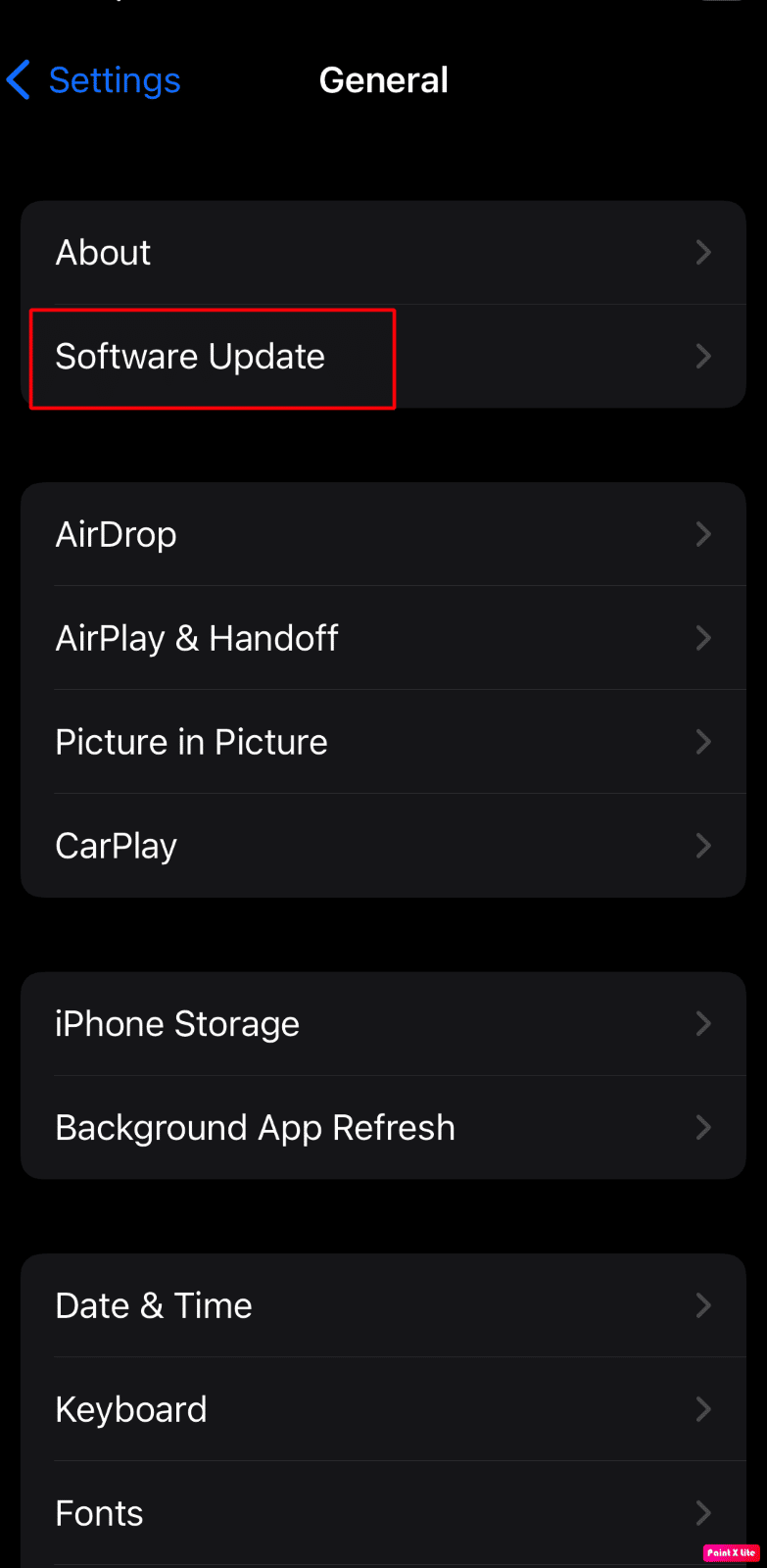
4. Apăsați pe opțiunea Descărcare și instalare .
Notă : Dacă apare un mesaj care vă solicită să eliminați temporar aplicațiile, deoarece iOS are nevoie de mai mult spațiu pentru actualizare, atingeți Continuare sau Anulare .
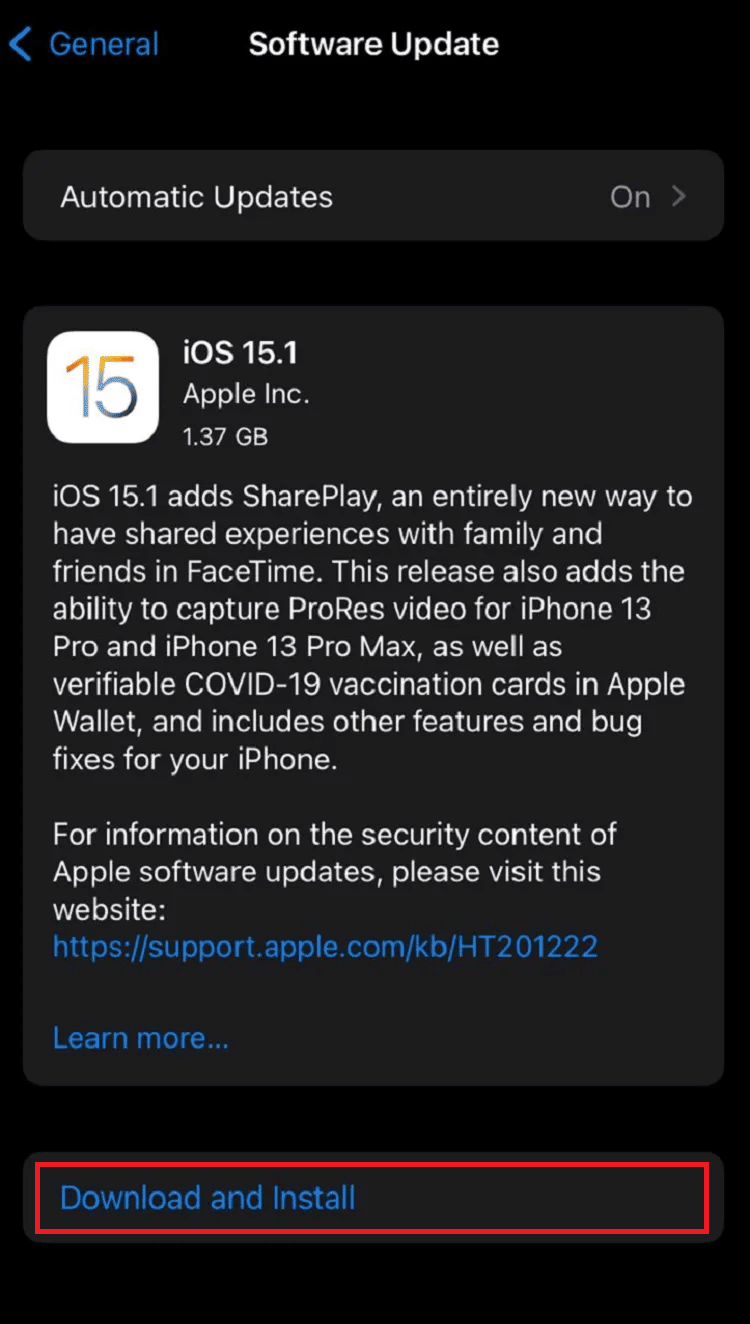
5A. Dacă doriți ca actualizarea să aibă loc imediat , apăsați pe opțiunea Instalare .
5B. Sau, dacă apăsați pe Instalați în seara asta și conectați dispozitivul iOS la alimentare înainte de a vă culca, dispozitivul va fi actualizat automat peste noapte .
Notă : De asemenea, vi se oferă opțiunea de a instala software-ul mai târziu, alegând Amintește-mi mai târziu .
Continuați să citiți pentru a afla mai multe metode de a remedia problema iPhone-ului care nu primește texte de la Android.
Metoda 8: Ștergeți mesajele text vechi
Dacă spațiul de stocare al iPhone-ului dvs. este plin, este posibil ca dispozitivul să nu stocheze alte mesaje care vă sunt trimise. În acest caz, trebuie să ștergeți câteva dintre textele vechi de care nu aveți nevoie pentru a face spațiu pentru noile mesaje. Pentru a face acest lucru, citiți pașii de mai jos:
1. Deschideți aplicația Mesaje pe iPhone.
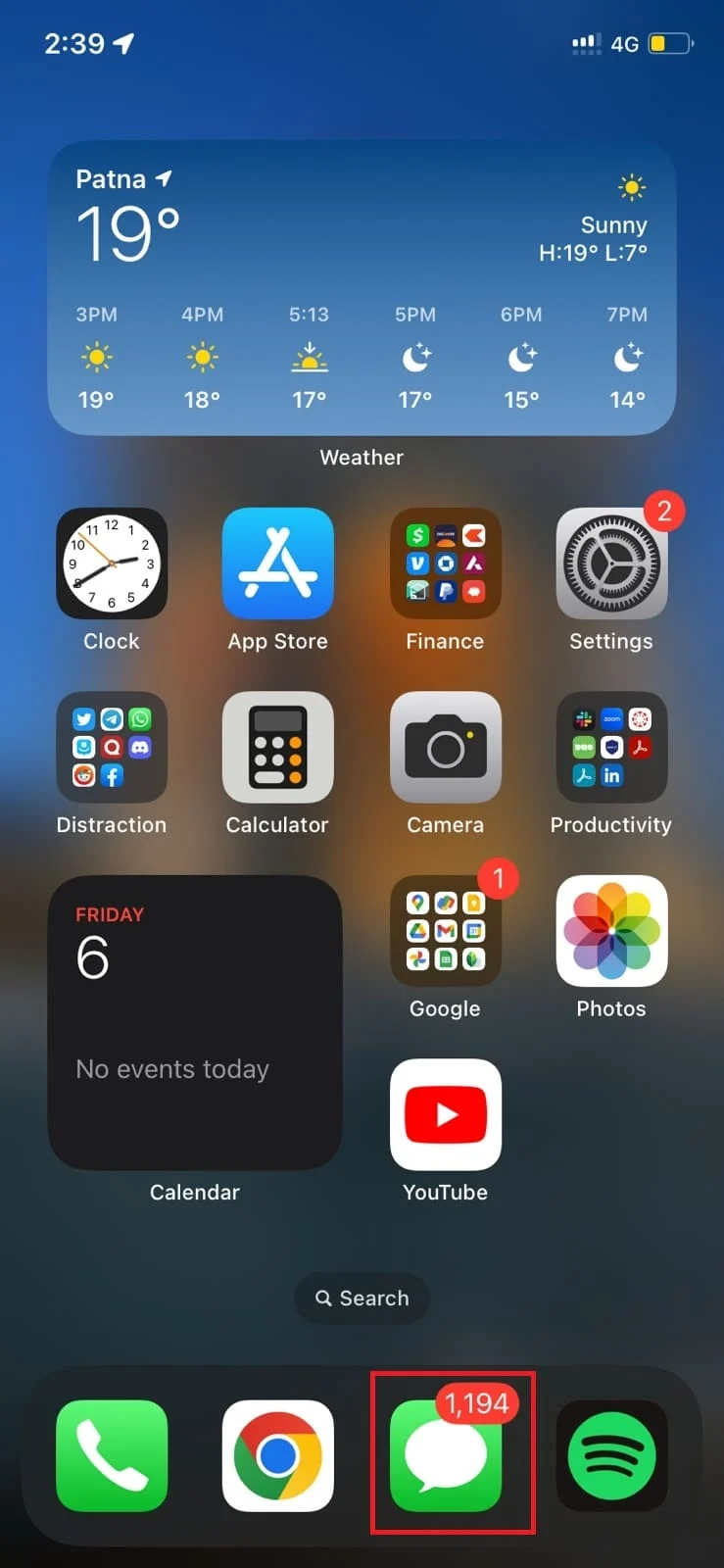
2. Apoi, atingețipictograma cu trei puncte din colțul din dreapta sus al ecranului.
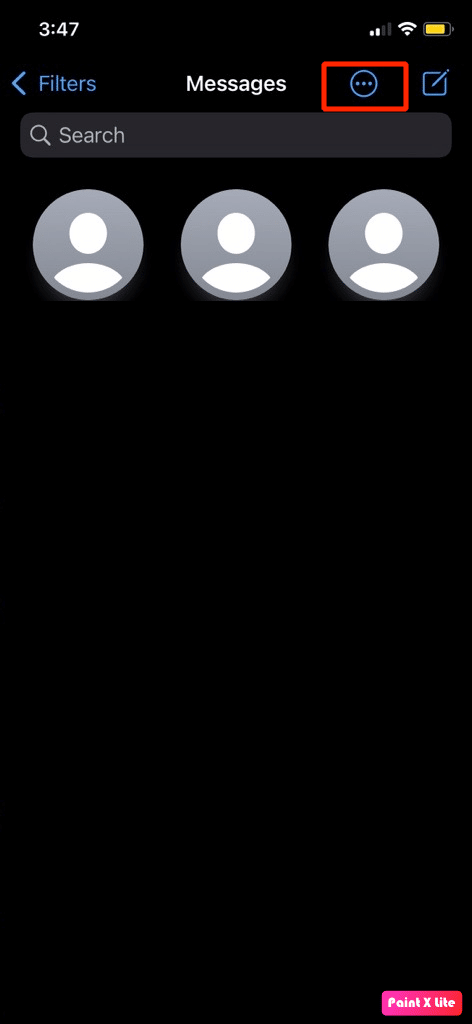
3. Atingeți opțiunea Select Messages .
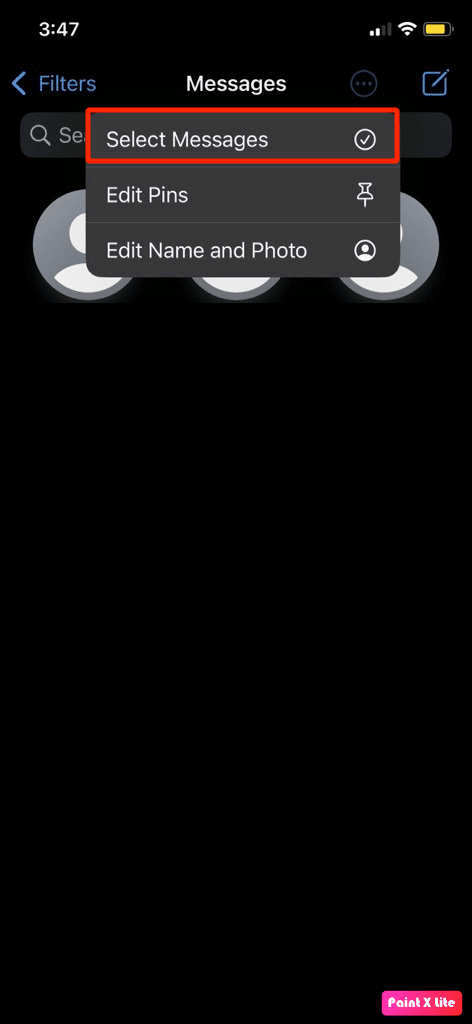
4. Selectați mesajele text dorite pe care nu le doriți.
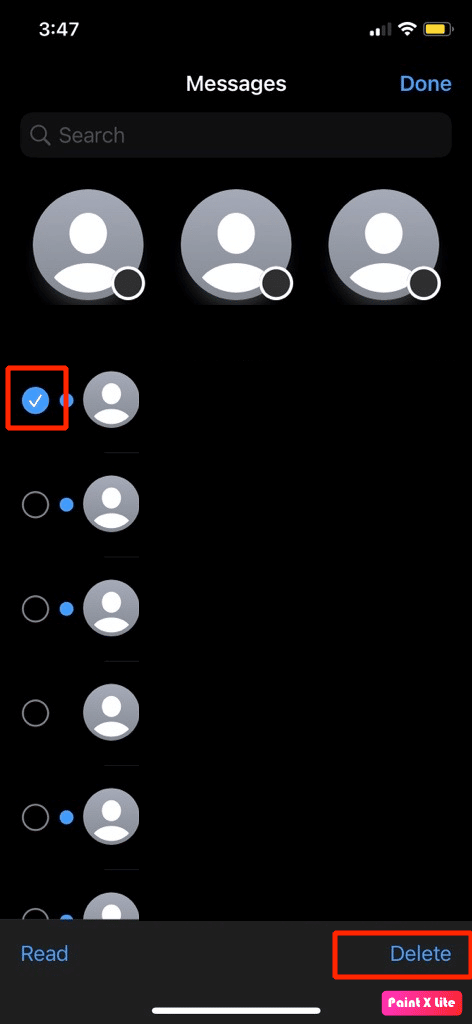
5. Apoi, apăsați pe opțiunea Ștergere din colțul din dreapta jos al ecranului.
6. Atingeți opțiunea Ștergere din fereastra pop-up de confirmare.
Notă : Dacă doriți să eliberați spațiu de stocare de pe iPhone, dar doriți și să stocați conversațiile vechi, puteți șterge spațiul de stocare al telefonului ștergând unele aplicații pe care nu le mai folosiți.
Citește și : Cum să ștergi mesajele de pe iPhone din ambele părți
Metoda 9: Contactați furnizorul de transport
Dacă metodele de mai sus nu au funcționat pentru dvs., contactați operatorul pentru a vă asigura că furnizorul dvs. de telefonie mobilă nu are probleme cu acoperirea rețelei. Așadar, contactați-i și aflați detaliile.
Metoda 10: Resetați setările de rețea
O altă metodă prin care puteți încerca să rezolvați problema iPhone care nu primește texte de la Android este resetarea setărilor de rețea de pe iPhone. Această metodă ar șterge toate setările de rețea, de exemplu, orice dispozitiv pe care l-ați asociat cu Bluetooth, parolele WiFi salvate etc. Pentru a reseta setările de rețea, citiți pașii discutați mai jos:
1. Deschide Setări pe iPhone-ul tău.
2. Apoi, apăsați pe opțiunea General .
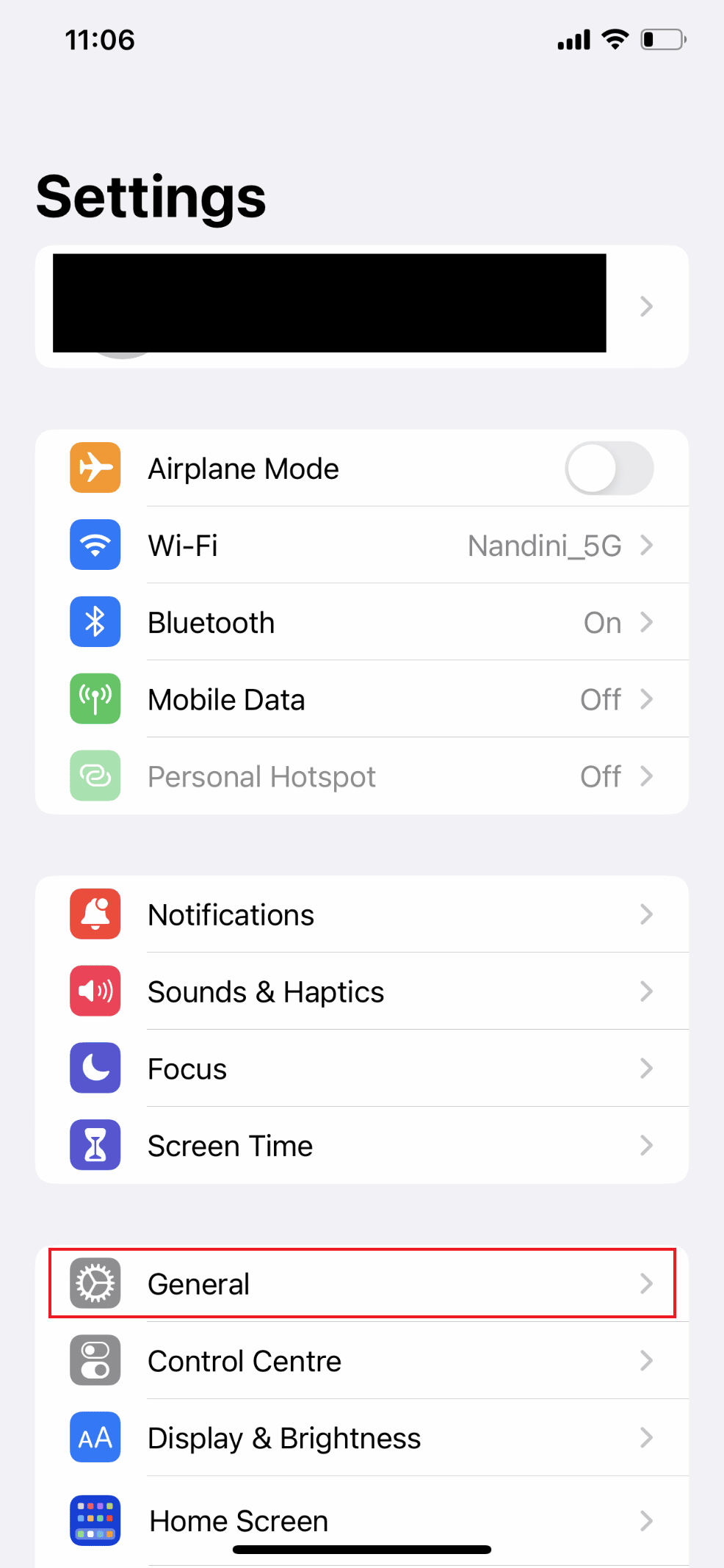
3. Acum, glisați în jos în jos și selectați Transfer sau Resetare iPhone .
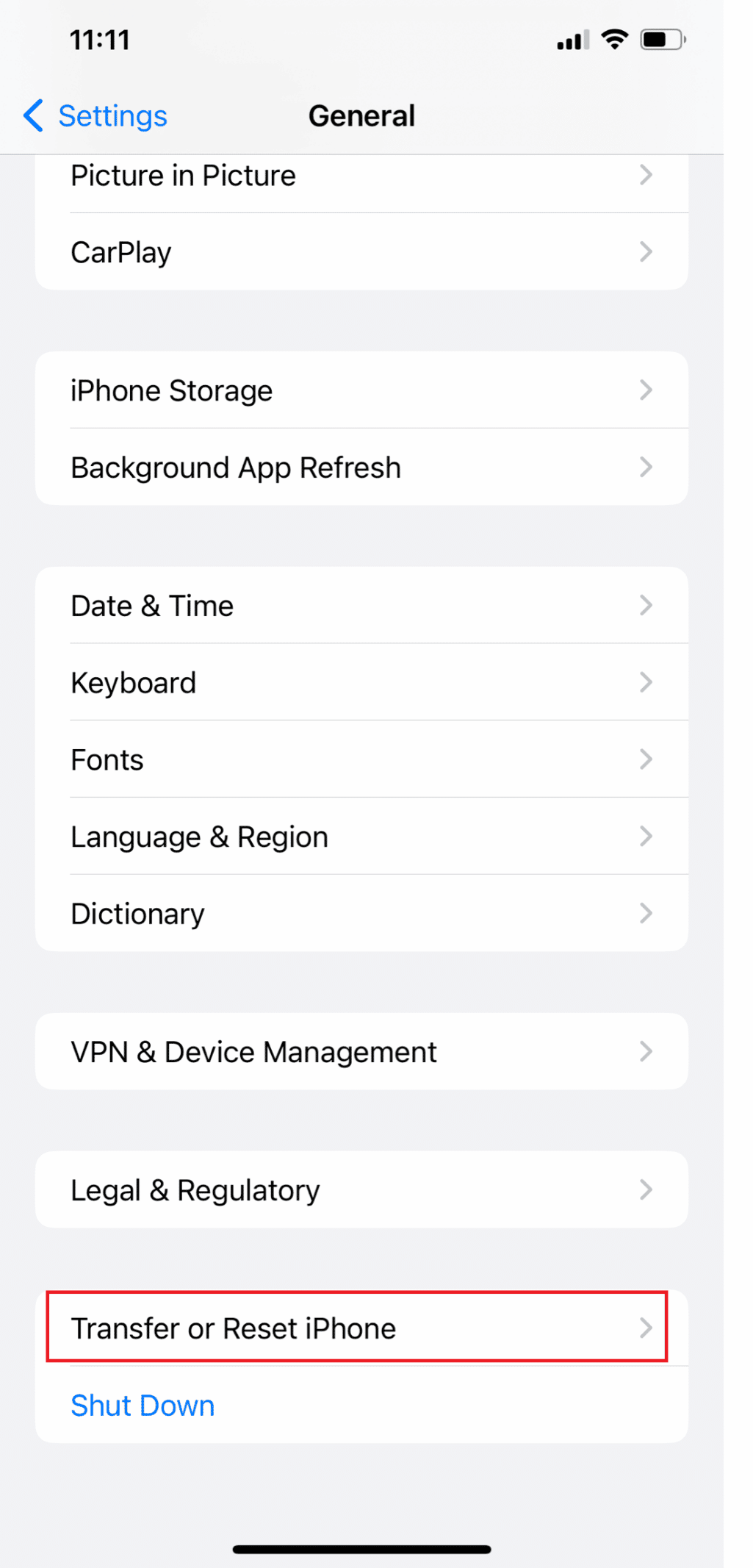
4. Apăsați pe Resetare .
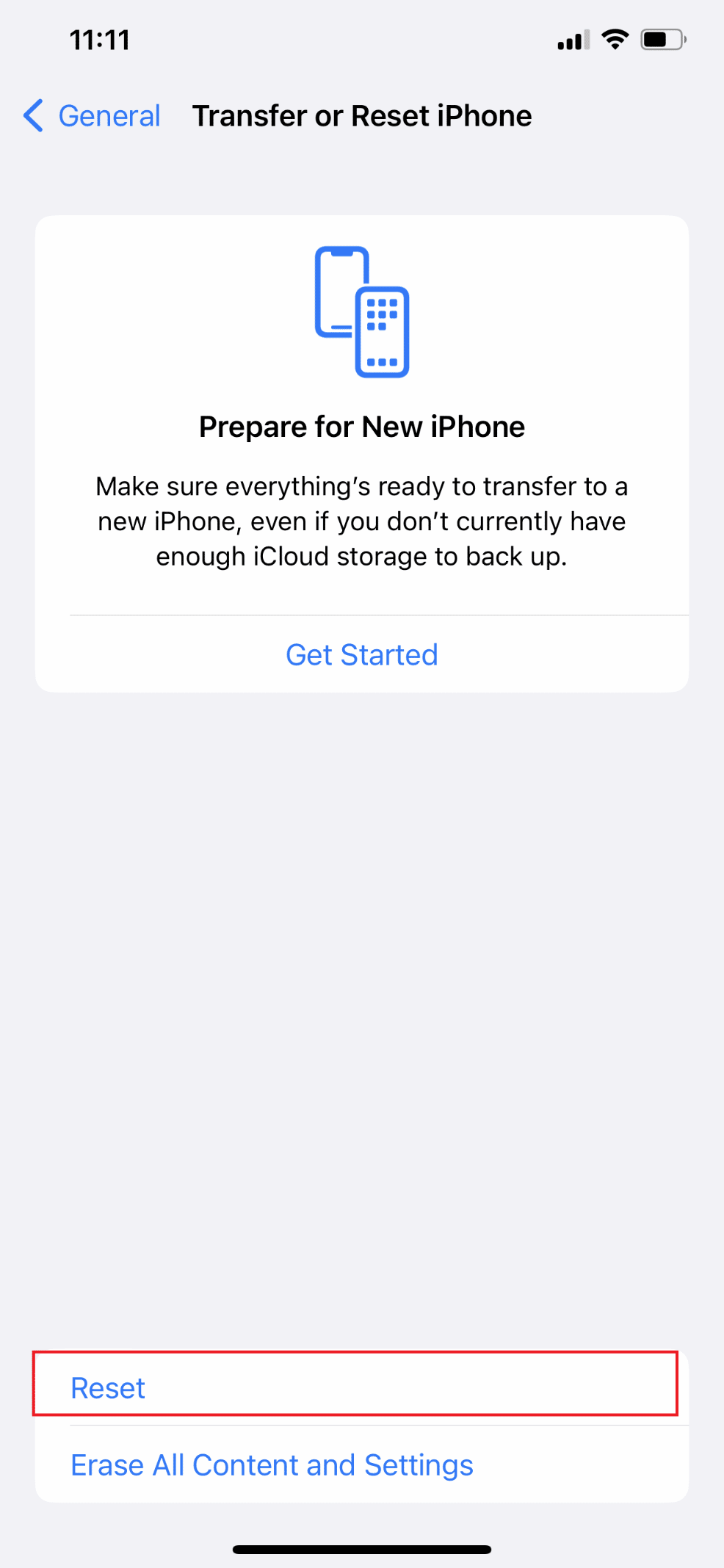
5. În cele din urmă, apăsați pe Resetare setări de rețea și introduceți parola .
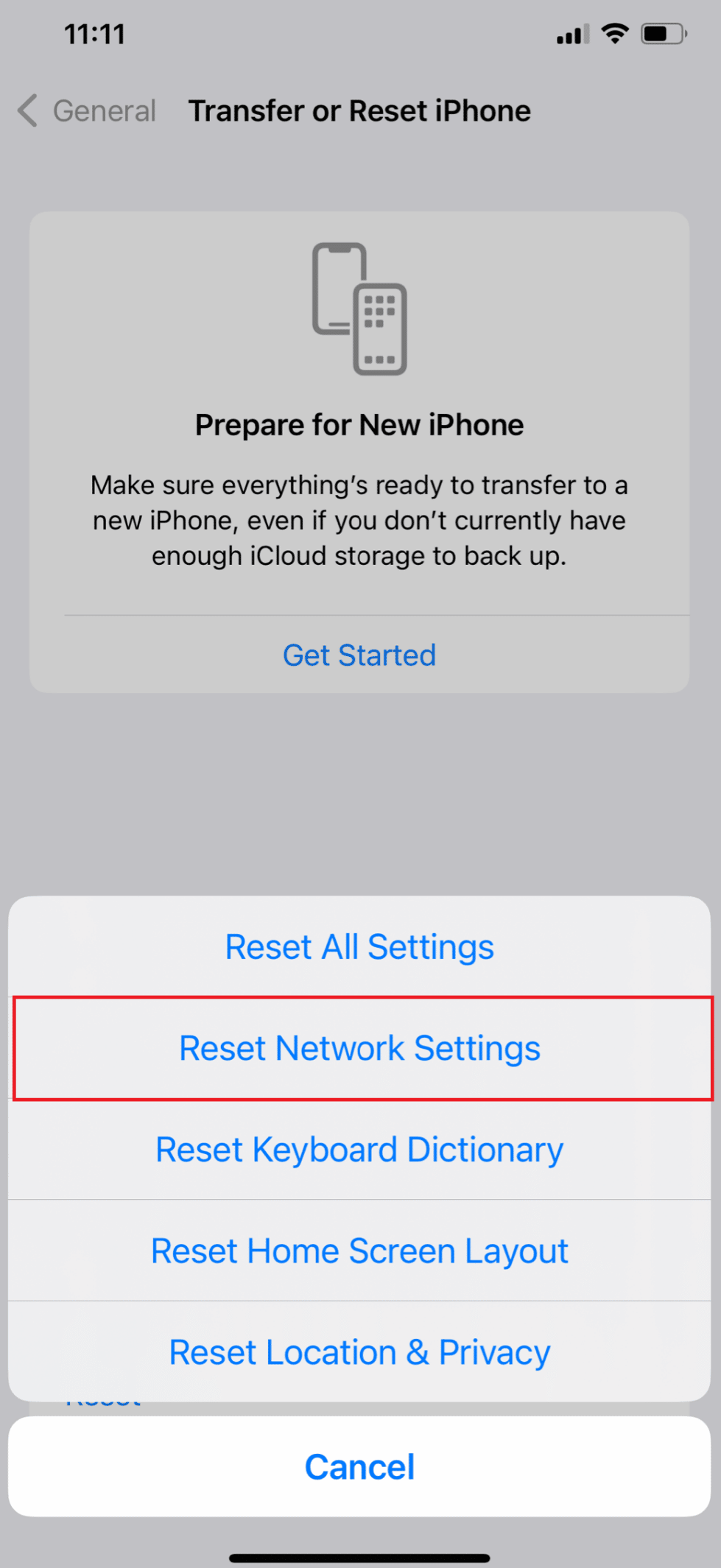
Recomandat :
- Cum să activați Gmail Dark Mode pe Windows 10
- Remediați faptul că nu primesc mesaje WhatsApp decât dacă deschid aplicația
- Fix iPhone nu poate trimite mesaje SMS
- Cum să vezi mesajele blocate pe iPhone
Așadar, sperăm că ați înțeles cum să remediați iPhone-ul care nu primește texte de la Android cu metodele detaliate în ajutorul dumneavoastră. Ne puteți transmite orice întrebări sau sugestii despre orice alt subiect despre care doriți să facem un articol. Trimite-le în secțiunea de comentarii de mai jos pentru ca noi să știm.
